- Jak změnit pořadí spouštění v systému Windows
- V systému Windows 11
- Změna pořadí spouštění v systému Windows 10 nebo Windows 11
Boor Order, také známý jako Boot Sequence, je uspořádaný seznam zařízení, která počítače hledají před spuštěním svých souborů. Ve výchozím nastavení je pořadí spouštění nastaveno tak, aby se počítač spouštěl přímo z operačního systému Windows.
V některých případech však možná budete chtít posunout věci nahoru a změnit pořadí spouštění. Tento článek se tím bude zabývat a ukáže vám, jak ručně změnit pořadí spouštění systému Windows.
Jak změnit pořadí spouštění v systému Windows
Ať už chcete spouštět počítač z jiného operačního systému na pevném disku nebo spouštět věci z jednotky USB nebo DVD, musíte nejprve změnit pořadí spouštění systému Windows.
Ve výchozím nastavení společnost Microsoft považuje operační systém Windows za nejvyšší prioritu vašeho počítače. Chcete-li vyladit objednávku, budete muset vstoupit do nastavení obnovení vašeho počítače. Zde je postup:
- zmáčkni Klávesa Windows + I společně spusťte aplikaci nastavení. Případně zamiřte do Nabídka Start vyhledávací pole, zadejte „nastavení“ a vyberte nejlepší shodu.
- Odtud klikněte na Aktualizace a zabezpečení > Obnovenía klikněte na Restartovat nyní.
Jakmile to uděláte, váš systém bude restartován. Odtud klikněte na Odstraňování problémů > Pokročilé možnosti.
Klikněte na Nastavení firmwaru UEFIa váš počítač se restartuje a dostanete se do nabídky Po spuštění. Odtud stiskněte F9 vstoupit do Možnosti spouštěcího zařízení; odtud můžete snadno změnit pořadí spouštění vašeho systému.
Na další obrazovce uvidíte řadu možností pro spuštění počítače. Klikněte na F10 odtamtud. Nyní zamiřte do Konfigurace systémus přejděte dolů na Možnosti spouštěnía hit Vstupte.
z Konfigurace systému můžete změnit pořadí spouštění jednoduchým kliknutím na F5/F6. Až budete hotovi, klikněte na F10 na Uložit a odejít z nabídky.
Poté se zobrazí výzva, zda chcete ukončit, uložením nastavení; vybrat Ano a udeřit Vstupte. A je to, lidi. Váš počítač se nyní spustí podle nového pořadí zavádění.
V systému Windows 11
Základní proces pro změnu pořadí zavádění zůstane prakticky stejný; pouze specifika kroků se budou lišit. V systému Windows 11 stiskněte tlačítko Klávesa Windows + I společně otevřete nabídku Nastavení. Poté klikněte na Systém > Obnovení a vyberte Restartovat nyní z Možnosti obnovy sekce.
Jakmile to uděláte, váš počítač se dostane do spouštěcí nabídky vašeho počítače. Odtud klikněte na Odstraňte problémy a vyberte Pokročilé možnosti > Nastavení firmwaru UEFI. Nakonec klikněte na Restartujtea váš Windows se zavede do nastavení UEFI.
Jakmile jste v nastavení UEFI, můžete vybrat zařízení, ze kterého chcete zavést systém. Poté v hlavní nabídce nastavení UEFI klikněte na Správa údržby spouštěnír.
Poté vyberte Možnosti spouštění a vybrat Změnit pořadí spouštění. Odtud můžete snadno změnit pořadí spouštění. Až vyberete konečné pořadí spouštění, přejděte na Potvrdit změny a ukončit a udeřit Vstupte.
Vraťte se do hlavní nabídky stisknutím Esca nakonec klikněte na Pokračovata váš počítač se začne spouštět podle vašeho nového nastavení pořadí spouštění.
Změna pořadí spouštění v systému Windows 10 nebo Windows 11
Pořadí spouštění v systému Windows můžete snadno změnit vyladěním nastavení z nastavení UEFI vašeho počítače. Ať už používáte Windows 10 nebo 11, proces bude podobný, pouze s malými změnami v krocích. Doufáme, že pomocí výše uvedených kroků můžete snadno změnit pořadí spouštění v počítači. Pokud jste však nemohli, pak se rychle podívejte na průvodce odstraňováním problémů se zaváděním vám může pomoci věci vyřešit.
FAQ
Jak změnit pořadí spouštění ve Windows 10 pomocí EasyBCD?
S EasyBCD můžete snadno změnit nejen výchozí pořadí spouštění, ale také přidat nový operační systém do spouštěcí nabídky.Zde je návod, jak použít EasyBCD ke změně pořadí spouštění ve Windows 10. Krok 1: Stáhněte si EasyBCD a nainstalujte to samé. Bezplatná verze je určena pouze pro osobní a nekomerční použití. Krok 2: Spusťte, EasyBCD.
Jak změnit pořadí spouštění v systému Windows 10 z konfigurace systému?
Jak změnit pořadí spouštění ve Windows 10 z Konfigurace systému Zadejte konfiguraci systému do vyhledávání Windows 10. Poté ve výsledcích vyhledávání klikněte na Aplikace Konfigurace systému. Když se otevře Konfigurace systému, klikněte na kartu Spouštění.
Jak nabootovat do jiného operačního systému ve Windows 10?
Kliknutím na záznam do něj spustíte. Krok 1: Otevřete aplikaci Nastavení. Přejděte na Aktualizace a zabezpečení > Obnovení. Krok 2: Klikněte na tlačítko Restartovat nyní v části Pokročilé spuštění. Krok 3: Počítač se restartuje a po restartu se zobrazí obrazovka Vyberte možnost. Klikněte na Použít jinou dlaždici operačního systému.
Jak změnit výchozí operační systém ve Windows 10?
Zde se výchozí operační systém zobrazí v horní části seznamu. Kliknutím na záznam do něj spustíte. Krok 1: Otevřete aplikaci Nastavení. Přejděte na Aktualizace a zabezpečení > Obnovení. Krok 2: Klikněte na tlačítko Restartovat nyní v části Pokročilé spuštění. Krok 3: Počítač se restartuje a po restartu se zobrazí obrazovka Vyberte možnost.
Jak změnit pořadí spouštění operačního systému?
- Možnost 1: Viz aktuální pořadí zobrazení položek zaváděcího programu a jejich identifikátor
- Možnost 2: Nastavte pořadí zobrazení všech záznamů spouštěcího zavaděče
- Možnost 3: Změňte pořadí zobrazení konkrétní položky spouštěcího zavaděče tak, aby byla uvedena jako první
- Čtvrtá možnost: Změňte pořadí zobrazení konkrétní položky spouštěcího zavaděče tak, aby byla uvedena jako poslední
Jak změnit styl spouštěcí nabídky v systému Windows 10?
Změňte pořadí spouštění ve Windows 10 pomocí pokročilých možností
- Ukončete všechny spuštěné programy. Restartujte počítač.
- Když se zobrazí obrazovka spouštěcí nabídky (Vyberte operační systém), klikněte na Změnit výchozí nebo vyberte jiné.
- Dále se zobrazí obrazovka Možnosti. Zde klikněte na Vybrat výchozí dlaždici operačního systému.
- Na obrazovce Vyberte výchozí operační systém můžete vidět výchozí operační systém. …
Jak změním pořadí spouštění ve Windows 10?
- Když se váš počítač zavede do pokročilého spouštění, na obrazovce Vyberte možnost klikněte na Použít jiný operační systém. …
- Na obrazovce Vyberte operační systém klikněte na Změnit výchozí nastavení.
- Poté na obrazovce Možnosti klikněte na Vybrat výchozí operační systém
- Nakonec klikněte na operační systém, který chcete nastavit jako výchozí (ve výchozím nastavení se spouští jako první)
Jaké je správné pořadí spouštění pro Windows 10?
Chcete-li zkontrolovat pořadí spouštění, postupujte takto:
- Restartovat váš počítač
- Stisknutím potřebné klávesy otevřete nabídku BIOS. Tento klíč závisí na výrobci vašeho počítače a modelu počítače. Obvykle je uveden na první obrazovce, která se objeví na vašem monitoru. …
- Přejděte na kartu Boot
- Změňte pořadí spouštění a vypište nabídku výběru prvního spouštění pevného disku vašeho počítače
- Uložte nastavení
- Restartovat váš počítač
Proč nemohu změnit operační systémy ve Windows 10?
Některé poškozené systémové soubory způsobují selhání správce spouštění. Jako takový jste nedávno nastavili systém duálního spouštění, ale nevidíte možnost změnit operační systémy, postupujte podle těchto kroků ve Windows 10. 1. Povolte spouštěcí nabídku pomocí příkazového řádku Pokud byla spouštěcí nabídka nějakým způsobem zakázána , neuvidíte možnost duálního spouštění.
Jak nainstaluji další operační systémy na Windows 10?
Pokud chcete na Windows 10 nainstalovat jakýkoli jiný operační systém, budete muset po vytvoření zálohy všech dat provést čistou instalaci na Windows 10. Pokud máte na mysli instalaci předchozího operačního systému (operační systém, se kterým bylo zařízení dodáno), můžete provést reset na tovární nastavení ze systému Windows.
Jak mohu spustit systém Windows 10 bez požadavku na operační systém?
Zavřete okno Vlastnosti systému a restartujte systém. Během restartu systém Windows načte výchozí operační systém, aniž by uživatele požádal o výběr operačního systému.O funkci duálního spouštění jsme hodně psali.
Jak mohu duálně spustit Windows 10 s jiným OS?
Jak správně spouštět Windows 10 se dvěma systémy s jiným OS 1 Zmenšete systémový oddíl, abyste měli dostatek místa. 2 Stáhněte si soubor ISO systému Windows 10. 3 Nainstalujte Windows 10 vedle vašeho aktuálního systému. 4 Vyberte operační systém, který chcete zavést. Jak mohu duálně spustit Windows 10 a jiný operační systém? Tento článek bude… Více…
Jak změnit pořadí spouštění ve Windows 10?
Zde jsou čtyři způsoby, jak změnit pořadí spouštění v systému Windows 10. Krok 1: Do vyhledávacího pole Start/na hlavním panelu zadejte msconfig a poté stisknutím klávesy Enter otevřete dialogové okno Konfigurace systému. Krok 2: Přepněte se na kartu Boot. Vyberte operační systém, který chcete nastavit jako výchozí, a klepněte na tlačítko Nastavit jako výchozí.
Jak nastavit výchozí operační systém ve Windows 10?
Kliknutím na název operačního systému jej nastavíte jako výchozí operační systém. A je to! Krok 1: Do vyhledávacího pole nabídky Start nebo příkazového pole Spustit zadejte Sysdm.cpl a poté stisknutím klávesy Enter otevřete dialogové okno Vlastnosti systému. Krok 2: Přejděte na kartu Upřesnit. V části Spuštění a obnovení klikněte na Nastavení.

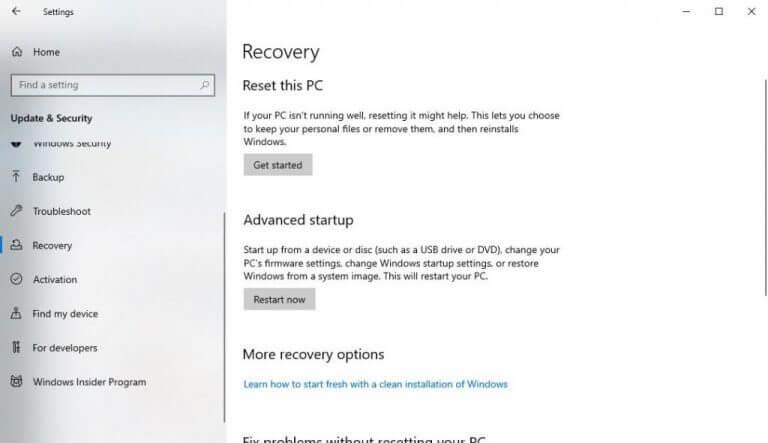
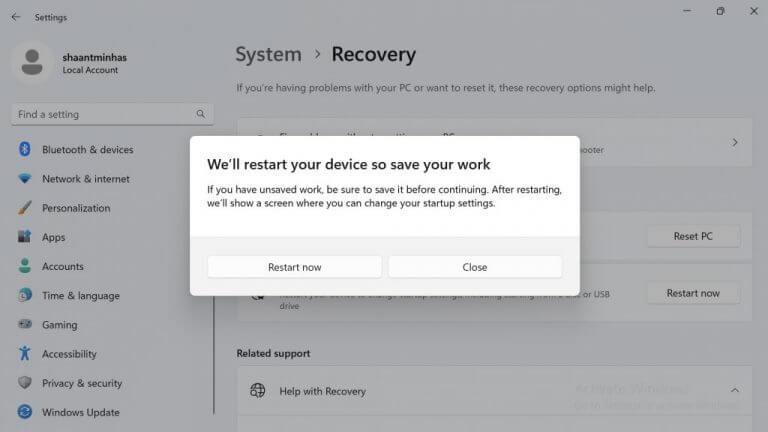
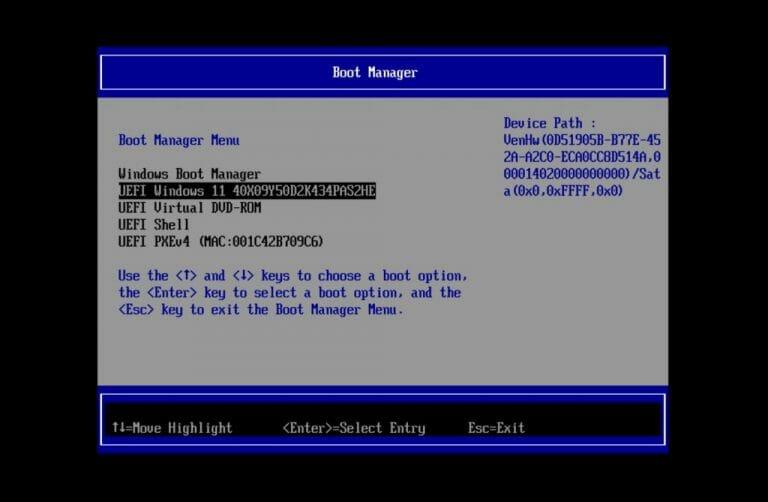



-on-windows-11-and-the-web.jpg)